Vamos a explicarte cómo solucionar los problemas cuando se te desconfigura el teclado, lo cuál puede deberse a un mal funcionamiento del teclado o a un fallo de software. El más común es el segundo caso, ya que si tenemos más de un idioma configurado en Windows es posible que lo cambiemos sin darnos cuenta, y eso haga que las teclas no parezcan ser las que son, y al pulsar en una escribe otra cosa.
Vamos a empezar el artículo diciéndote todas las soluciones para los problemas de software, pero después también te diremos soluciones para los problemas de hardware más comunes que puedes encontrarte, que ya no son siempre problemas de configuración.
Soluciones para problemas de software
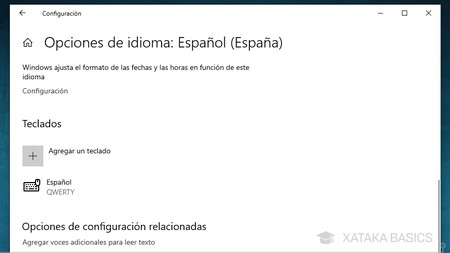
Vamos a empezar con las soluciones más básicas, esas a las que puedes recurrir si se te ha desconfigurado su idioma y no escribe correctamente. Hay varias opciones a las que puedes recurrir, o sea que puedes ir probando una a una con todas.
Alt + Shift
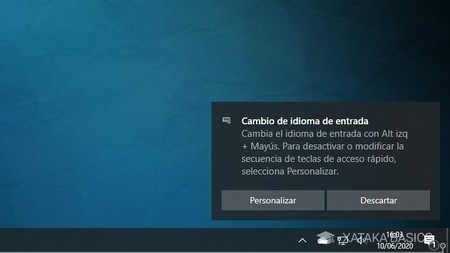
El método más rápido para solucionar este problema es pulsar a la vez las teclas Alt + Shift. Se trata de un atajo de Windows que va alternando automáticamente entre los idiomas que tengas configurados en Windows, por lo que si se te ha puesto el teclado en inglés, puedes ir pulsándolo hasta que se ponga de nuevo en Español.
Pulsa en el idioma en la barra de tareas
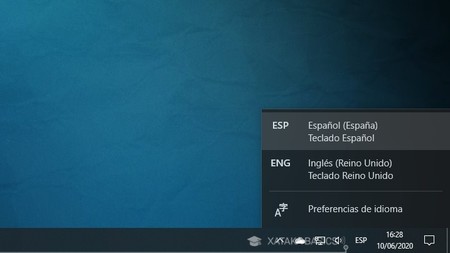
Otra opción igual de rápida es pulsar sobre el botón de idioma que tienes en la barra de tareas de Windows. Justo abajo a la derecha, entre el icono de volumen y el reloj, tendrás una indicación del idioma que estás utilizando en tu teclado. Si pulsas sobre ella, podrás ver cuáles tienes instalados e ir alternando.
Aquí, en el caso de que tengas seleccionado el idioma español pero claramente tu teclado no esté escribiendo en ese idioma, puedes probar con seleccionar otro idioma y luego volver a seleccionar el tuyo. Ya sabes, como si fuera apagar y volver a encender.
Utiliza la configuración de idiomas.
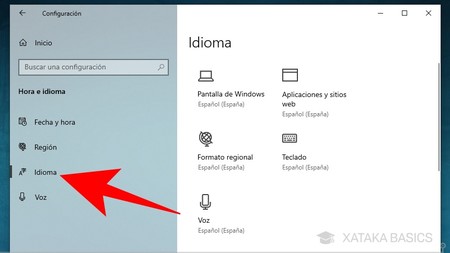
También puedes probar con entrar en la configuración de Windows, y una vez dentro pulsar en la categoría de Hora e idiomas. Una vez dentro de las opciones de Hora e idioma, ve a la columna izquierda de la pantalla y pulsa sobre el apartado Idioma que tendrás en tercer lugar. Entrarás a una pantalla donde lo primero que verás son los idiomas que tienes configurados en tu teclado, en Windows o en las aplicaciones.
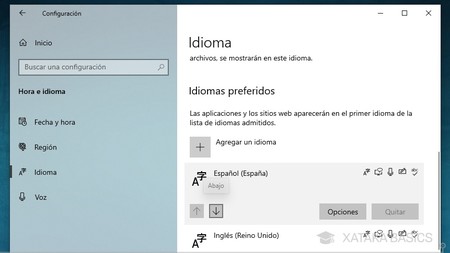
Justo debajo de estas opciones, encontrarás la lista de idiomas preferidos. El idioma preferido que tengas en primer lugar es el que estarás utilizando, y si pulsas sobre uno de ellos podrás subirlos o bajarlos en preferencia para ordenarlos a tu gusto.
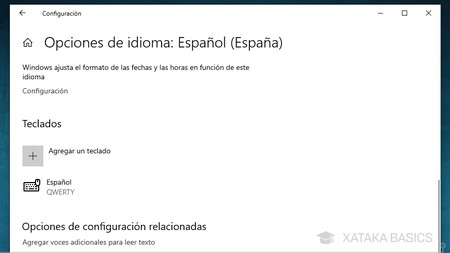
También es posible que por alguna razón se haya desconfigurado la distribución del teclado, haciendo que esté en español pero otro idioma. Para ello, selecciona tu idioma en la sección de preferidos y pulsa sobre Opciones. Al hacerlo mira en la sección de Teclados donde debería aparecerte Español QWERTY. Si no es así, tendrás que darle a Agregar un teclado para añadirlo, ya que es el normal que necesitas para escribir en español de España.
Soluciones para problemas de hardware
Pero hay veces que no se ha desconfigurado nada en cuanto al software, y que el problema lo tienes en el hardware, ya sea en la conexión o en el propio teclado. Aquí, el primer paso siempre ha de ser apagar y volver a encender, ya sea el ordenador o el teclado, pero si no funciona puedes probar con las siguientes cosas.
Mira si hay problemas de Bluetooth
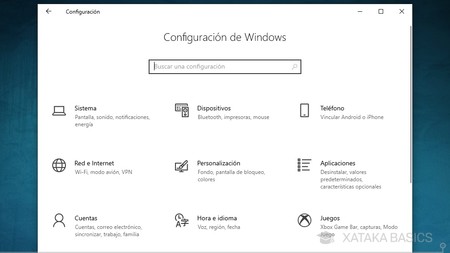
Si tienes un teclado inalámbrico, es posible que a veces algún error puntual pueda dejarlo inhabilitado, y que de repente deje de funcionar. Aquí, lo que debes hacer y a mi siempre me ha funcionado es entrar en la Configuración de Windows y pulsar en la categoría de Dispositivos.
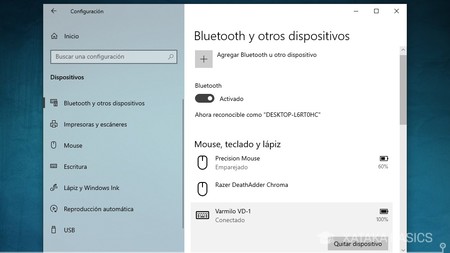
Una vez en Dispositivos, en la columna de la izquierda pulsa en Bluetooth y otros dispositivos. Aquí, pulsa sobre el teclado desconfigurado y dale al botón Quitar dispositivo que aparece cuando lo seleccionas. A continuación, vuelve a configurar el teclado desde cero pulsando arriba del todo en el botón de Agregar Bluetooth u otro dispositivo.
Otros problemas físicos del teclado

También es posible que el teclado no se haya desconfigurado sino que sólo haya algunas teclas que no funcionan. Si ese es el caso, no es un problema de la configuración sino del propio teclado, y puede deberse a diferentes cosas.
La mejor noticia es que simplemente el teclado esté sucio. A veces puede acumularse porquería debajo de las teclas y afectar a su funcionamiento. Si es un teclado mecánico o utiliza algún tipo de ranura que te permite extraer las teclas, como mejor te va a quedar es sacando las teclas para limpiarlas una a una frotando fuerte. En este caso, antes de volverlas a colocar también podrás aspirar, soplar con aire comprimido y frotar a fondo la zona que queda por debajo de las teclas y donde más suciedad, pelos y migas suele acumularse.
Y en el caso de que las teclas del teclado no sean extraíbles, la manera de proceder sería parecida a limpiar un portátil. Empieza soplándolo o dándole unos soplos de aire comprimido, siempre con breves descargas y con cierta inclinación, y luego pasa el paño de microfibra humedecido para limpiar la parte superior de las teclas. Por último, utiliza los hisopos humedecidos también para frotar entre las teclas y en la superficie hasta que veas que quitas la suciedad que pueda haber entre ellas.
También puede deberse a que haya sufrido alguna caída de líquidos. En este caso, lo mejor es dejarlo secar para ver si se solucionar cuando estos líquidos ya no estén interfiriendo. Y si no se soluciona, o simplemente hay alguna rotura externa o rotura de circuito interno, lo mejor es llevar el teclado a algún reparador especializado.






Ver 0 comentarios